여러 대의 컴퓨터를 갖는 것은 유용할 수 있습니다. 한 대의 컴퓨터를 백그라운드에서 실행하도록 두고 다른 컴퓨터의 성능에 영향을 미칠까 걱정하지 않아도 됩니다. 특히 업무용 PC와 게임용 PC가 있는 경우 유용합니다. 각 컴퓨터에 별도의 모니터를 두려면 다른 주변 장치는 말할 것도 없고 많은 공간이 필요합니다. 다행히도 필요한 하드웨어의 양을 줄이는 옵션이 있습니다. 디스플레이 모니터 하나로 두 대의 컴퓨터를 사용할 수 있습니다.

PC 두 대, PC와 노트북 한 대, 또는 노트북 두 대가 있든, 이러한 솔루션은 모든 요구 사항을 충족시켜줍니다. 여러 개의 새로운 모니터에 여러 개의 포트가 있는 반면, 일부 오래된 모니터는 두 대의 노트북이나 PC를 하나의 모니터에 연결할 수 없을 수 있습니다. 이러한 디스플레이에 대한 솔루션도 언급했습니다. 그럼에도 불구하고, 하나의 모니터 설정으로 두 대의 컴퓨터를 사용하는 방법은 다음과 같습니다.
1. 하나의 모니터에 두 개의 케이블을 삽입합니다.
대부분 모니터는 뒷면에 여러 개의 입력 포트가 있습니다. 다른 케이블을 사용하여 두 컴퓨터를 동시에 모니터에 연결할 수 있습니다. 그런 다음 뒷면이나 측면의 제어 버튼(또는 리모컨이 있는 경우)을 통해 모니터의 입력 선택을 사용하여 어느 컴퓨터의 출력을 볼지 선택할 수 있습니다. 하지만 이 방법은 여러 개의 포트가 있는 모니터에만 적용되며 두 컴퓨터에 다른 케이블을 선택해야 할 수도 있습니다.


예를 들어 하나는 DVA 또는 VGA 포트를 통해 연결하고 다른 하나는 HDMI를 통해 연결할 수 있습니다. 사용 가능한 하드웨어에 따라 달라집니다. 일부 모니터에는 DisplayPort 연결이 있는 반면, 새로운 모니터는 USB-C를 통해 출력할 수 있습니다. 사용 가능한 포트를 보려면 모니터 후면 패널을 확인하세요. 이렇게 하면 입력 소스를 전환하여 두 컴퓨터 간에 모니터를 전환할 수 있습니다.
팁: 일부 초광각 모니터는 두 대의 컴퓨터를 동시에 나란히 표시할 수 있습니다. 이 기능은 일반적으로 최신의 고급 초광각 모니터에만 있습니다. 이와 같은 모니터가 있다면 한 대의 모니터에 두 대의 컴퓨터를 표시하도록 설정할 수 있습니다. 자세한 방법은 정확한 모니터 모델을 Google에서 검색하세요.


이것은 두 대의 컴퓨터를 하나의 모니터에 연결하는 저렴한 방법이지만 마우스와 키보드와 같은 다른 주변 장치의 문제는 해결하지 못합니다. 여전히 각각 두 세트가 필요하거나 끊임없이 분리했다가 다시 연결해야 합니다. 어느 옵션도 이상적이지 않습니다. 특히 장치를 정기적으로 변경해야 하는 경우 더욱 그렇습니다.
2. 하드웨어 KVM 스위치 사용
또 다른 옵션은 KVM 스위치라는 하드웨어 장치를 사용하는 것입니다. KVM은 “키보드, 비디오, 마우스”를 의미합니다. KVM 스위치는 하나의 키보드, 마우스, 모니터를 통해 여러 대의 컴퓨터를 제어할 수 있는 장치입니다. 이렇게 하면 두 세트를 가져야 하거나 끊임없이 분리하고 다시 연결해야 하는 번거로움을 덜 수 있습니다. 그러나 추가 기술을 구매해야 합니다.


KVM에는 주변 장치에 액세스할 수 있는 컴퓨터를 선택하는 스위치나 버튼이 있습니다. 이 스위치는 언제든지 뒤집어서 제어되는 장치를 변경할 수 있습니다. 작동하려면 두 컴퓨터 모두 켜야 합니다. 실제 전환은 일반적으로 모니터가 새 입력으로 전환될 때까지 몇 초 밖에 걸리지 않습니다. 또한 KVM 스위치를 쉽게 접근할 수 있는 곳에 두어야 합니다.
GREATHTEK KVM 스위치
가격과 기능은 간단한 두 장치 스위치의 경우 20달러 미만에서 여러 4k 연결을 지원하는 하이엔드 장치의 경우 100달러 이상까지 크게 다를 수 있습니다. 적합한 장치는 사용 요구 사항에 따라 달라집니다. 이 옵션은 가장 공간과 사용자 친화적입니다. 유일한 단점은 새로운 하드웨어를 구입해야 하고 컴퓨터가 동일한 KVM에 케이블로 연결될 만큼 충분히 가까워야 한다는 것입니다. 일반적으로 여분의 케이블이 많지 않으므로 두 기계를 상당히 가깝게 두어야 합니다.
3. 원격 데스크톱 프로그램 사용
원격 데스크톱 연결은 다음으로 좋은 옵션입니다. RDP 및 TeamViewer와 같은 프로그램을 사용하면 키 입력과 마우스 움직임을 통해 다른 컴퓨터를 원격으로 제어할 수 있습니다. 이는 무료이고 간단한 솔루션으로, 주 장치에서 하나 이상의 다른 컴퓨터를 원격으로 제어할 수 있습니다. 두 번째 컴퓨터와 같은 국가에 있을 필요조차 없지만 이러한 유형의 연결에도 몇 가지 문제가 있습니다.
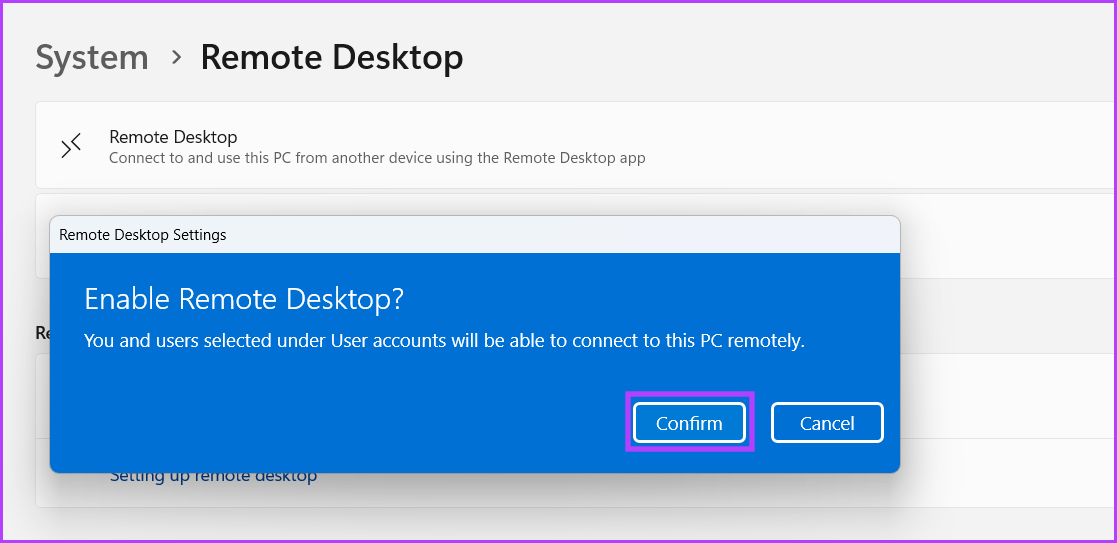
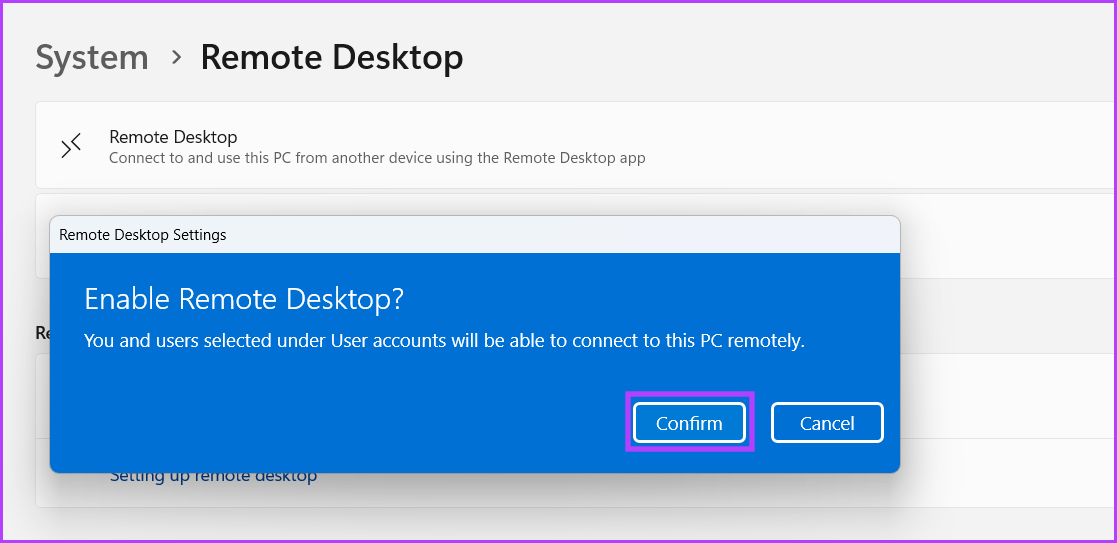
원격 데스크톱 연결의 주요 단점은 일반적으로 연결 품질입니다. 일부 연결은 키 입력이나 마우스 움직임과 같은 입력이 지연될 정도로 나쁠 수 있습니다. 그러나 다른 컴퓨터가 로컬 네트워크에 있는 경우 그 수준의 지연은 발생하지 않을 것입니다.
또 다른 문제는 화면 선명도입니다. 일반적으로 일반 브라우징이나 워드 프로세싱에는 문제가 없습니다. 화면의 변화가 크지 않기 때문입니다. 그러나 원격 데스크톱 연결은 압축률이 높기 때문에 데이터를 안정적으로 전송할 수 있습니다. 즉, 비디오나 게임과 같이 빠르게 움직이는 이미지는 픽셀화된 흐릿함이 될 수 있으며 After Effects와 같은 그래픽 편집 프로그램을 사용하는 것은 거의 불가능합니다.
또한 두 번째 컴퓨터는 활성화되어 있어야 하며 원격 연결을 승인할 수 있어야 합니다. 많은 경우, 누군가가 두 컴퓨터에서 연결을 설정해야만 연결이 작동합니다. 이러한 단점을 고려할 때, 원격 데스크톱 클라이언트를 사용하는 것은 모든 종류의 집중적인 작업에 대한 마지막 수단이어야 합니다.
하나의 모니터로 두 대의 컴퓨터를 실행하기 위한 FAQ
네, 관련 케이블을 사용해 Mac과 Windows PC를 동일한 모니터에 연결할 수 있습니다.
사실, 스위치가 있는 HDMI 스플리터를 사용할 수 있습니다. 그러나 위에서 언급했듯이 KVM 스위치는 입력 장치도 전환할 수 있고 비용이 거의 동일하기 때문에 더 유익합니다.
동일한 키보드와 마우스를 KVM 스위치나 여러 장치를 지원하는 무선 주변 장치를 사용하여 다른 컴퓨터에서 사용할 수 있습니다. Logitech의 MX Master 3S 마우스와 MX Keys 키보드가 좋은 옵션입니다.
귀중한 공간과 돈을 절약하세요
더 이상 보조 PC나 컴퓨터의 출력을 표시하기 위해 별도의 모니터를 구매할 필요가 없습니다. 위에 언급된 단계를 따르면 하나의 디스플레이 모니터로 두 대의 컴퓨터를 사용할 수 있습니다. 사실, 추가 화면이 필요한 경우 오래된 노트북을 Windows 11의 모니터로 재활용할 수도 있습니다.
도움이 되었나요?


